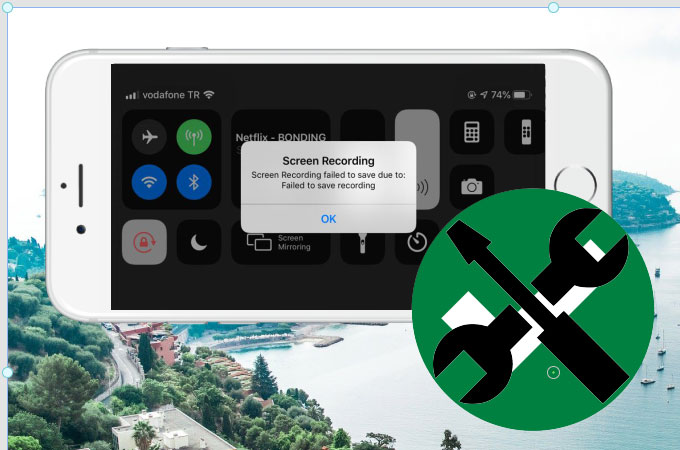
Die Bildschirmaufnahme ist eine der besten integrierten Funktionen, die Ihre iOS-Telefone bieten. Benutzer können alles aufzeichnen, was auf ihren Mobiltelefonen angezeigt wird, z. B. Videos streamen, Bilder anzeigen und Spiele spielen. Aufgrund von Problemen mit der iOS 13-Bildschirmaufzeichnung geben einige iOS 14-Benutzer jedoch an, dass sie nicht auf die Bildschirmaufzeichnung zugreifen können. Aus diesem Grund bietet dieser Artikel vier Methoden, mit denen Sie das Problem mit der iOS 14-Bildschirmaufzeichnung beheben können. Sehen Sie sich diese erstaunlichen Methoden unten an.
Top 4 einfache Möglichkeiten zur Behebung von iOS 14 Bildschirmaufzeichnungsproblemen
- Gerät neustarten
- Einschränkungen überprüfen und Bildschirmaufnahme erneut öffnen
- Bildschirmaufzeichnung zu Ihrem Control Panel hinzufügen
- Alle Einstellungen zurücksetzen
Gerät neustarten
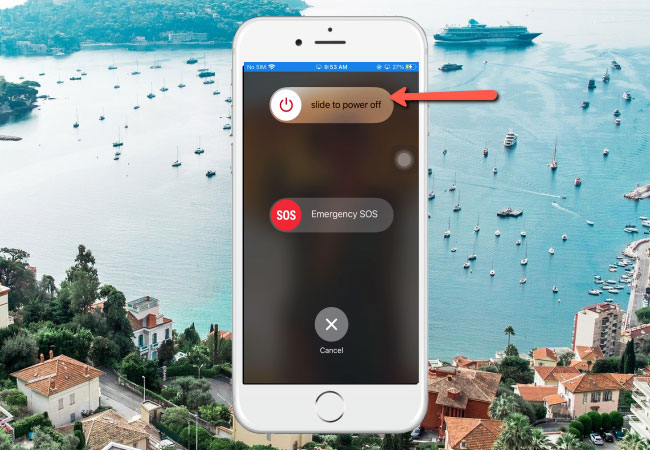
Die erste Methode, die Sie ausprobieren können, wenn ein Problem mit der iOS 14-Bildschirmaufzeichnung nicht funktioniert, besteht darin, das Gerät einfach neu zu starten. Einige Apps und Funktionen stürzen oft aus verschiedenen Gründen ab. Einer dieser Gründe besteht darin, dass Sie Ihr Betriebssystem auf die neueste Version aktualisieren, was dazu führen kann, dass bei einigen Apps und Funktionen wie der Bildschirmaufnahme nicht richtig funktioniert. Durch einen Neustart Ihres Telefons werden inkompatible Reste und andere Fehler entfernt. Halten Sie einfach die Ein-/Aus-Taste gedrückt und folgen Sie der Geste zum Ausschalten. Halten Sie bei den neuesten iPhone-Geräten einfach die Power-Taste und die Lautstärketaste gedrückt, um das Telefon auszuschalten.
Einschränkungen überprüfen und Bildschirmaufnahme erneut öffnen
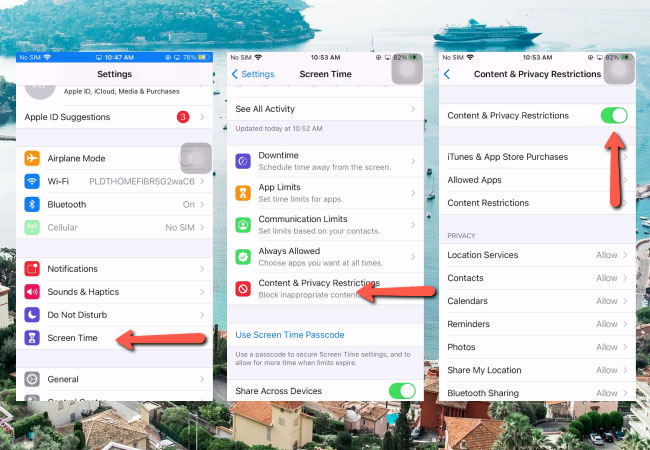
Ein weiterer einfacher Grund, warum die Bildschirmaufzeichnung nicht funktioniert, ist, wenn Sie sie in einigen Apps verwenden, die Sie unter Ihren eingeschränkten Apps aufgelistet haben. Um das Problem mit der iOS 14-Bildschirmaufnahme zu beheben, gehen Sie einfach zu Ihrer Bildschirmzeit und prüfen Sie, ob sich Ihre Bildschirmaufnahmefunktion im Verzeichnis „Schwarze Liste“ befindet. Befolgen Sie dazu einfach die unten aufgeführten Schritte.
- Gehen Sie zu den Einstellungen Ihres iPhones. Öffnen Sie Bildschirmzeit > Inhalts- und Datenschutzbeschränkungen. Tippen Sie auf Inhaltsbeschränkungen und streichen Sie, um unter dem Game Center nach Bildschirmaufnahme zu suchen, und wenden Sie dann “Zulassen” an.
Bildschirmaufzeichnung zu Ihrem Control Panel hinzufügen
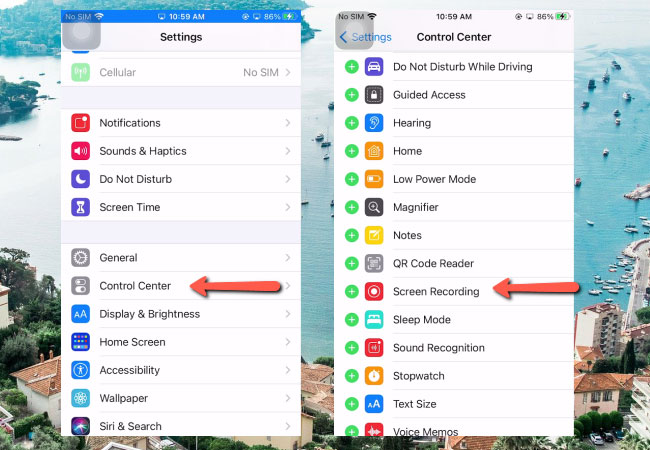
Damit Sie die Bildschirmaufzeichnungsfunktion verwenden können, sollten Sie sie zuerst aktivieren und ihr Symbol in Ihr Kontrollzentrum aufnehmen. Einige iOS-Benutzer, insbesondere die neuen iPhone-Benutzer, wissen nicht, wie sie die Bildschirmaufnahmefunktion aktivieren. Dazu müssen Sie die folgenden Schritte ausführen.
- Sie können zu Einstellungen gehen > Kontrollzentrum > Steuerelemente anpassen > Bildschirmaufnahme, dann füge es hinzu.
Alle Einstellungen zurücksetzen

Der letzte Ausweg und die letzte Option, die Sie versuchen können, das Problem mit der Bildschirmaufzeichnung zu beheben, besteht darin, alle Ihre Einstellungen zurückzusetzen. Diese Methode entfernt oder löscht Ihre Dateien wie Bilder, Videos oder eine andere installierte und auf Ihren iPhones gespeicherte App nicht. Überprüfen Sie die folgenden Schritte zur Fehlerbehebung, wenn die Bildschirmaufnahme von iOS 14 nicht funktioniert.
- Gehe zu den Einstellungen > Allgemeine > Zurücksetzen > Alle Einstellungen zurücksetzen.
Fazit
Die oben genannten sind vier der einfachsten Methoden, um Ihr Problem mit der Bildschirmaufnahme zu beheben, nachdem Sie Ihr Betriebssystem auf iOS 14 aktualisiert haben. Befolgen Sie einfach die angegebenen Schritte, um die Funktion zu genießen, indem Sie Ihren Bildschirm aufnehmen, ohne dass Probleme und Probleme auftreten.
 LetsView
LetsView 









Einen Kommentar schreiben